مدير عمليات مركز النظام (SCOM) 2022 هو أحدث إصدار لحل مراقبة مايكروسوفت لشركتك. سوف توضح لك هذا الدليل كيفية تثبيت ‘خادم الإدارة’ الأول الخاص بك، وهو الخادم الذي يدير كل اتصالات البيانات إلى قواعد بيانات SQL لاسترجاعها وتحليلها تاريخياً.
في حال فاتك، أجريت للتو عملية طويلة ومرهقة إلى حد ما لـ تثبيت مدير تكوين النقطة النهائية من مايكروسوفت (2022) في مختبري. كانت هذه تعبية. الكم الهائل من التحضير والتخطيط السابق الضروري الذي يجب عليك أن تمر به مدهش.
بالطبع، لدى مايكروسوفت وثائق قوية حول الموضوع وكان من السهل متابعتها. ولكن، من وجهة نظري الشخصية، الأمور واضحة.
I believe Microsoft is keeping things tedious and inefficient for a reason: They want you to migrate to the cloud, of course! Start using the Microsoft Endpoint Manager admin center in your Microsoft 365 space. Let us take care of these steps and provide you with an easy-to-use Platform as a Service (PaaS) solution. Yes, I know, that’s the future.
حسنًا، لدي المزيد من التجربة مع مدير عمليات مركز النظام، لذا أنا متأكد تمامًا أن عملية تثبيت خادم الإدارة الأول بالإصدار الجديد ‘2022’ يجب أن تكون أسهل وأقل ألمًا قليلاً. دعني أطلعك على الأساسيات.
المتطلبات الدنيا لمدير عمليات مركز النظام 2022
للحصول على جميع المعلومات الأخيرة حول متطلبات النظام لـ System Center Operations Manager 2022، تأكد من زيارة صفحة الدعم الرسمية التابعة لشركة Microsoft، والتي يتم تحديثها بانتظام.
ملاحظة خاصة – هذه يجب أن تولي اهتمامًا لها. بالنسبة للمكونات الأساسية لـ System Center Operations Manager 2022، ستحتاج إلى:
- إما Windows Server 2019 أو Windows Server 2022، حيث لا يتم دعم Windows Server 2016 أو الإصدارات السابقة.
- SQL Server 2017 و SQL Server 2019 (CU8+) هما المحركات القاعدية الوحيدة المدعومة لقواعد بيانات SCOM
التحضير الأولي
أولاً، لدي خادم Windows Server 2022 جديد (WS22-SCOM-MS01) جاهز لعملية التثبيت. كما أنني أعتزم استخدام نفس خادم SQL Server 2019 الذي يحتوي بالفعل على قواعد بيانات الإصدار الاشتراكي لـSharePoint Server وقواعد البيانات الجديدة لـ Microsoft Endpoint Manager (System Center Configuration Manager). لذلك، سنقوم بإضافة تطبيق ثالث إلى مكتبة قواعد بياناته، وينبغي أن تكون هذه رحلة ممتعة. على فكرة، كنت سأذكر هذا في آخر مشاركة لي، ولكن نفدت المساحة. ?
كمهمة “صيانة” روتينية، قمت بتحديث تطبيق إستوديو إدارة خادم SQL (SSMS) وتثبيت التحديث التراكمي الأخير لـ خادم SQL 2019 على خادم SQL الخاص بي (AD-WS19-SQL01). يمكنك العثور على آخر تحديث تراكمي هنا وتحميل أحدث إصدار لـ SSMS هنا.
للحصول على البرنامج، يمكنك استخدام نفس الموارد التي ذكرتها في مشاركتي السابقة حول مدير تكوين System Center: يمكنك استخدام مركز خدمة الترخيص الحجمي أو موقع تقييم مايكروسوفت.
بمجرد تنزيل ملف ISO، يمكنك تثبيته، ثم استخراج ملف .EXE إلى موقع مؤقت. ثم يمكنك تشغيل .EXE الذي سيطلب منك اختيار مكان لوضع ملفات التثبيت.
نعم، أعلم: هذه ليست طريقة حديثة وفعالة. لا أعرف لماذا لا يتم تنظيم ملف ISO مثل معظم ملفات ISO الأخرى ويتضمن ببساطة ملفات التثبيت. العملية متعددة الخطوات هنا ليست ‘2022’.
على أي حال، بمجرد استخراج الملفات، قم بتشغيل setup.exe كمسؤول.
تثبيت مدير عمليات System Center 2022
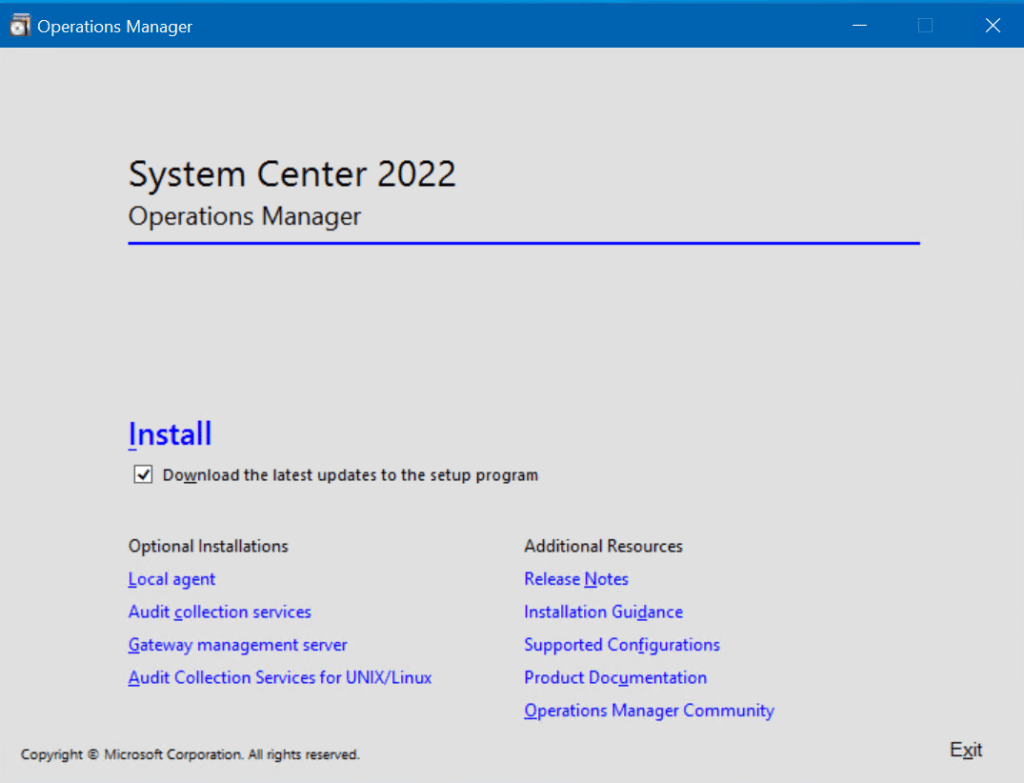
كما أحب دائمًا تحديث برامج الإعداد لجعلها أكثر قوة وأمانًا، سأقوم بتحديد خانة ‘تنزيل أحدث التحديثات لبرنامج الإعداد‘ والنقر على تثبيت.
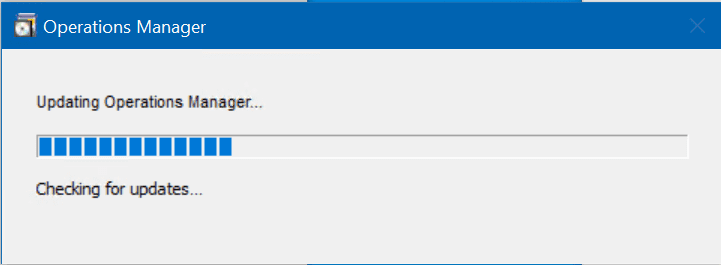
القرار الأول الذي نحتاج لاتخاذه هو اختيار الميزات التي نرغب في تثبيتها.
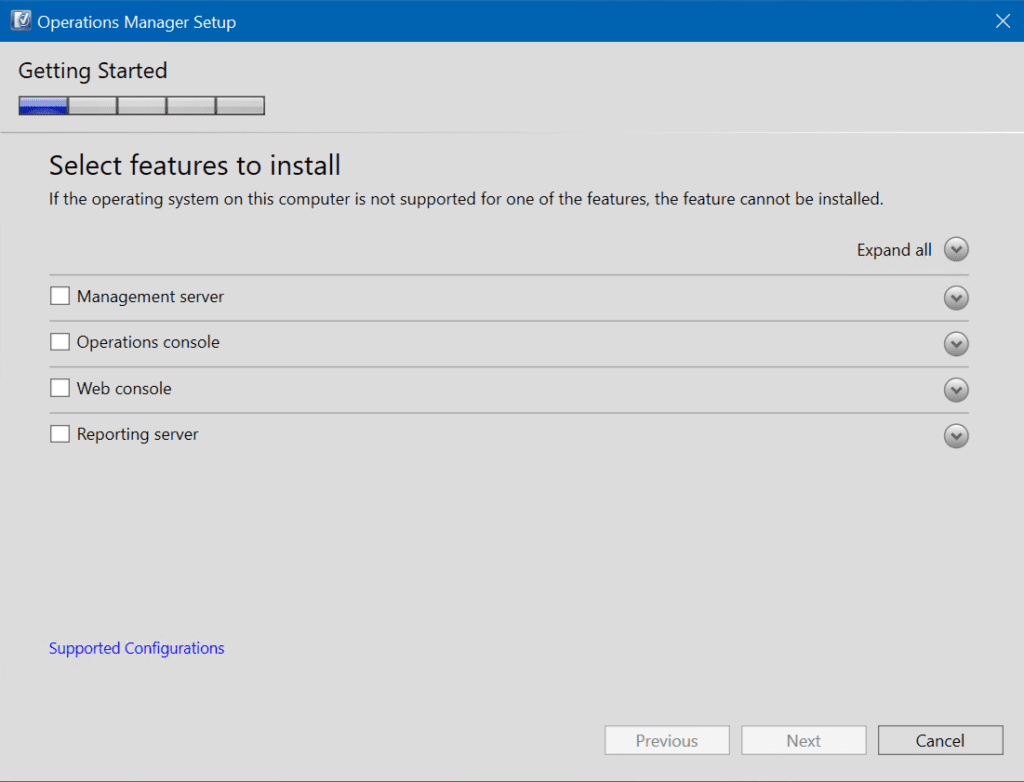
لأغراض هذا المعمل، سأختار العنصرين الأولين، الـ خادم الإدارة وشاشة العمليات. يمكنك توسيع كل عنصر للحصول على وصف له.
خطتي هنا هي تثبيت الخادم الأساسي للإدارة لوضع الأسس وشاشة العمليات للتفاعل معه. سأكتب مقالًا آخر في المستقبل حيث سأقوم بتثبيت عنصري الـ <[document] >شاشة الويب وخادم التقارير.
I’ll click Next after selecting the aforementioned two items. Here, we can choose an alternate installation location if necessary.
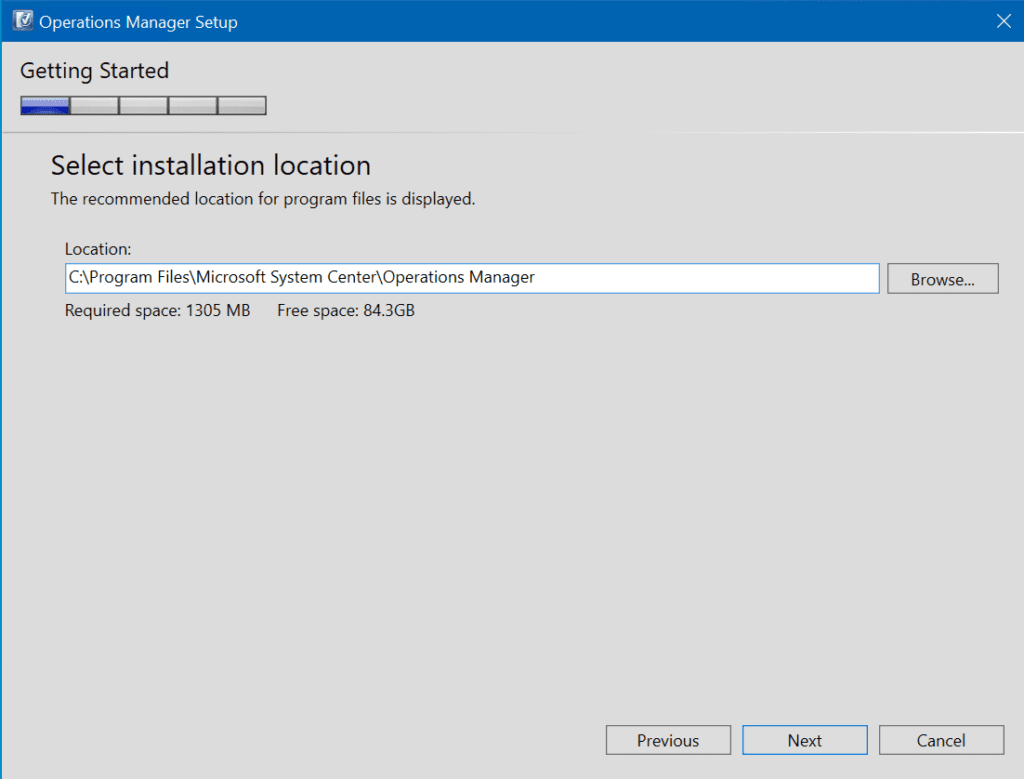
بعدما ضغطت على التالي، بصدق…
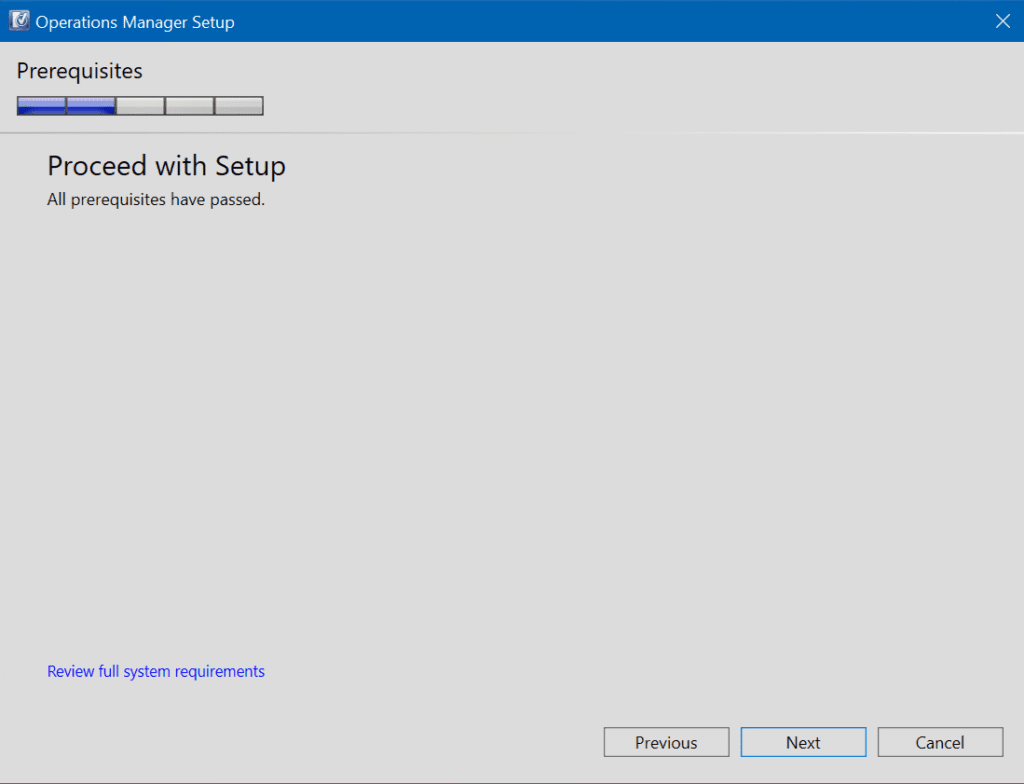
حقًا، أنا مندهش! ربما قضت فرق هندسة مدير عمليات سنتر العمل وقتًا ما في جعل متطلبات الـ SCOM ‘أسهل’، أو قاموا بالعمل مع فريق خادم ويندوز حتى تكون الإصدارات الحديثة من النظام كـ ويندوز سيرفر 2022 جاهزة للاستخدام مباشرة من الصندوق.
مرة أخرى، لم أقم بأي عمل تحضيري على هذا الخادم إلا تشغيل تحديثات ويندوز للحصول على التصحيحات حتى تاريخ الثلاثاء في أبريل 2022. الخادم مبني على نسخة نظام التشغيل – 20348.643 حسب تاريخ كتابة هذا النص. لنواصل.
إنشاء أول خادم إدارة
في القسم التالي، نقوم بإنشاء أول خادم إدارة في مجموعة إدارية جديدة. سأسمي المجموعة الإدارية الجديدة بـ REINDERS-LAB.
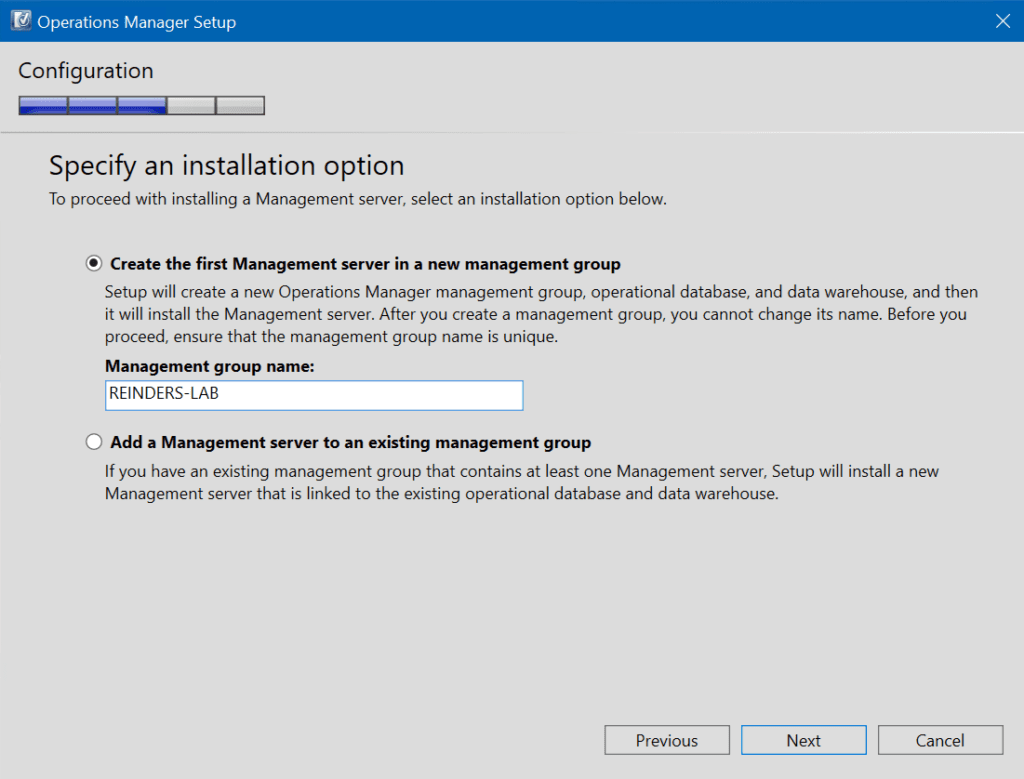
اقرأ شروط الترخيص، ثم ضع علامة في المربع، وانقر على التالي.
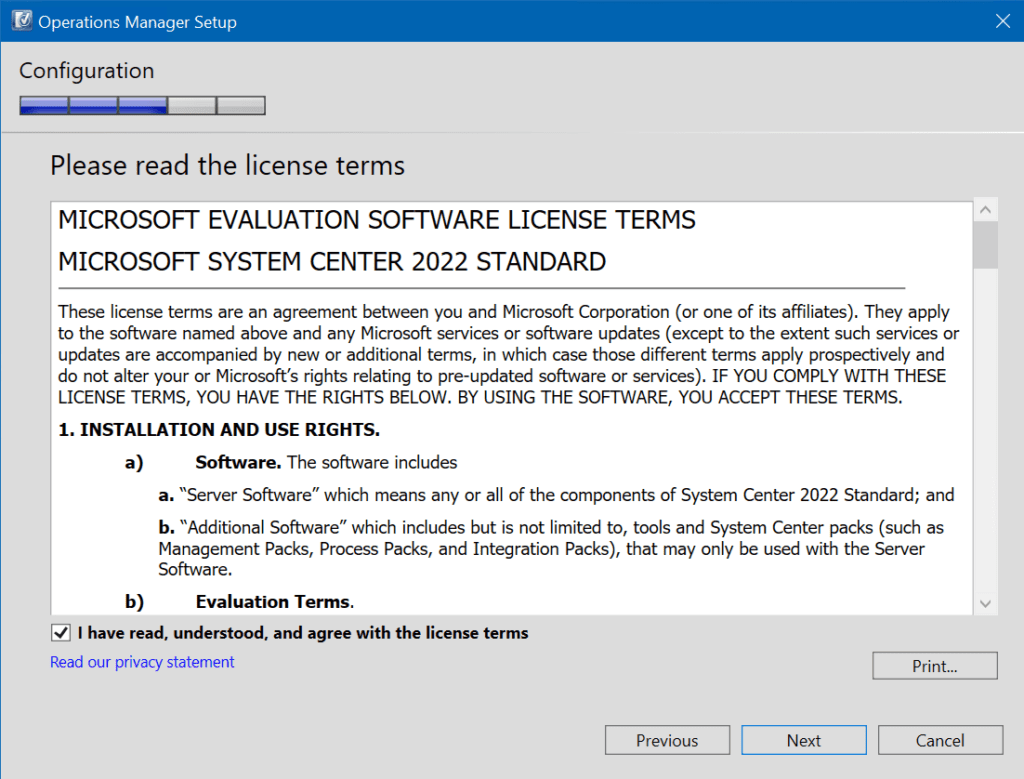
تكوين قواعد البيانات SQL
ثم نتناول تكوين قواعد البيانات SQL. أولًا، ندخل اسم خادم SQL ومثيل اختياري.
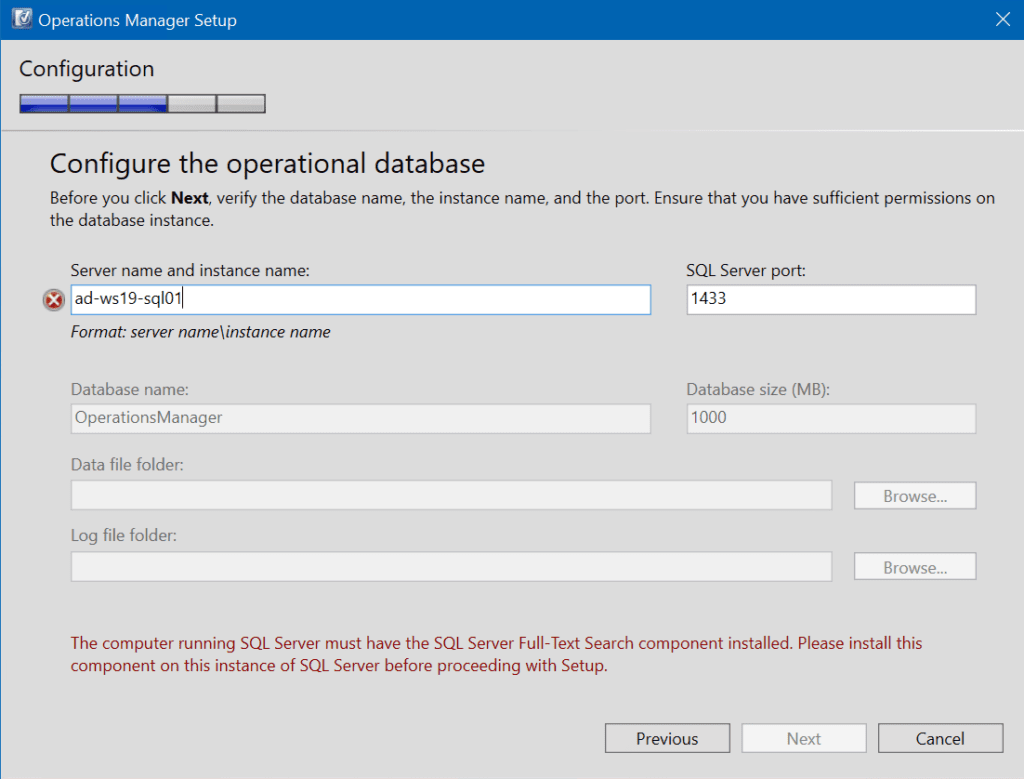
إذا لاحظت النص الأحمر في الأسفل، يجب علينا تثبيت مكون ‘بحث SQL Server بالنص الكامل‘ على خادم SQL لدينا. دعنا نفعل ذلك!
على صندوق SQL الخاص بي، قمت بفتح ‘لوحة التحكم‘ ونقرت فوق ‘البرامج والميزات‘. ثم نقرت فوق ‘ Microsoft SQL Server 2019 (64-bit)’ ونقرت على زر ‘إلغاء التثبيت/تغيير’. عندما طُلب مني، تصفحت ملفات تثبيت SQL Server 2019 الخاصة بي.
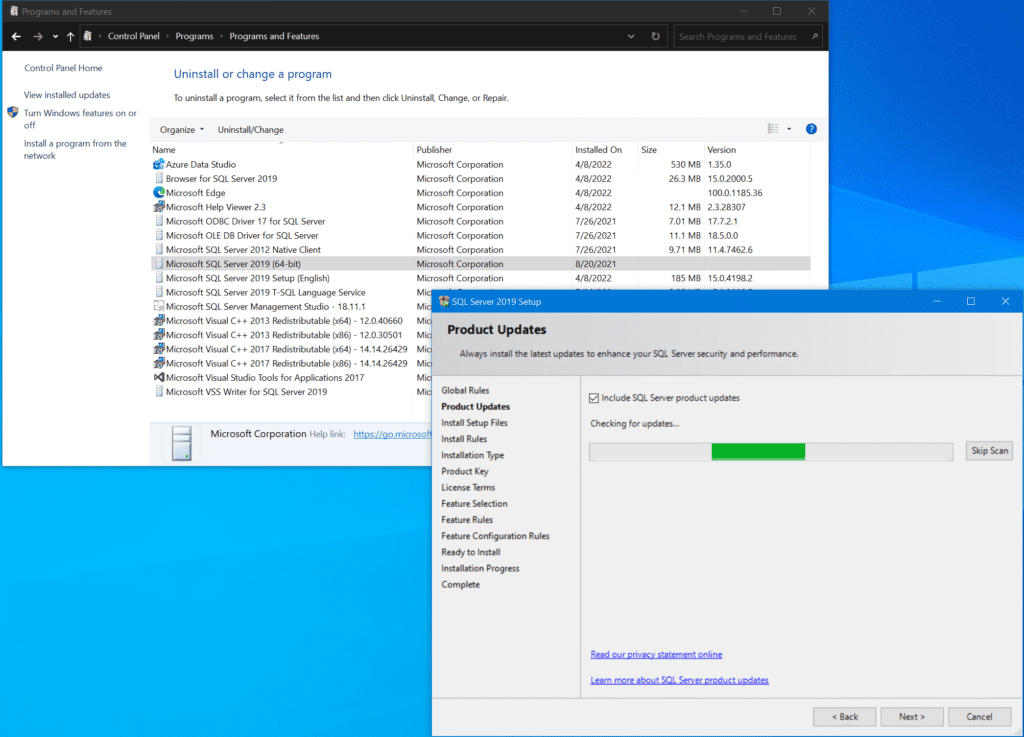
على شاشة نوع التثبيت، سنختار إضافة ميزة إلى النسخة الموجودة لدينا.
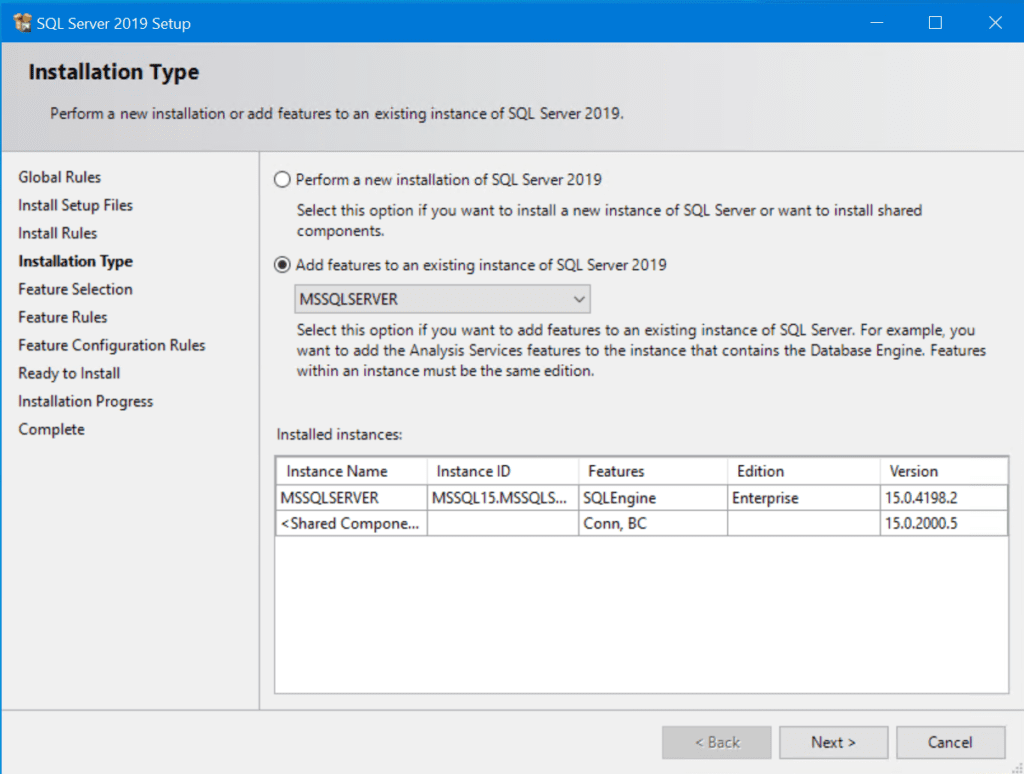
I found it! Put a checkmark in the ‘Full-Text and Semantic Extractions for Search‘ item, and click Next.
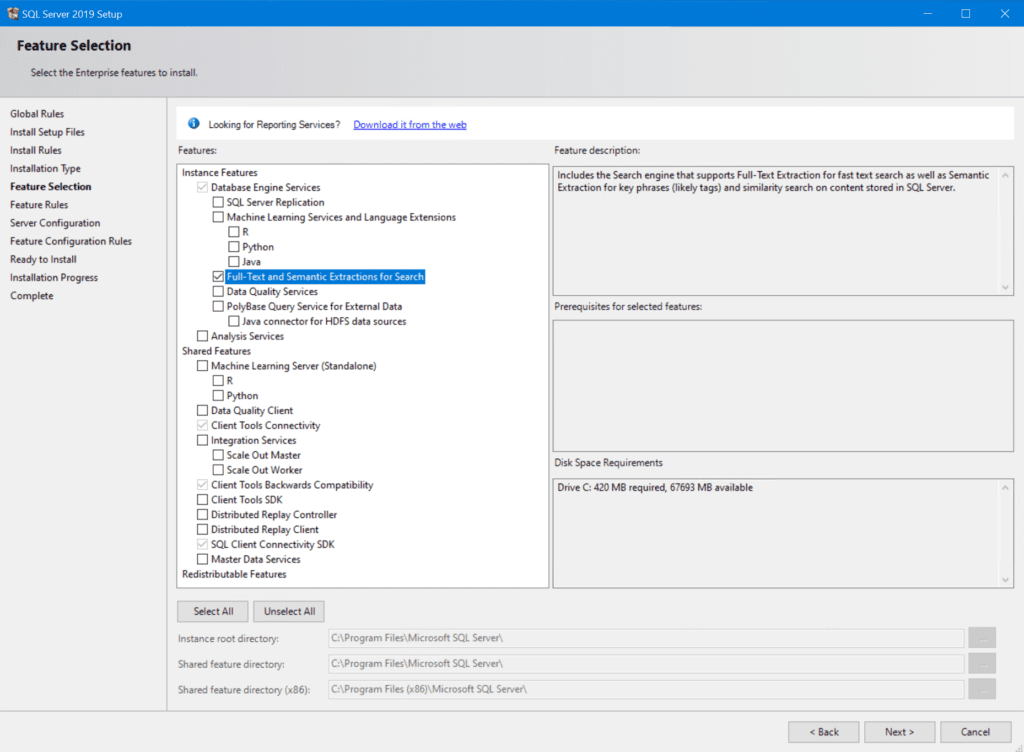
يمكنك المتابعة خلال بقية برنامج الإعداد الذي ينبغي أن يكون ناجحًا.
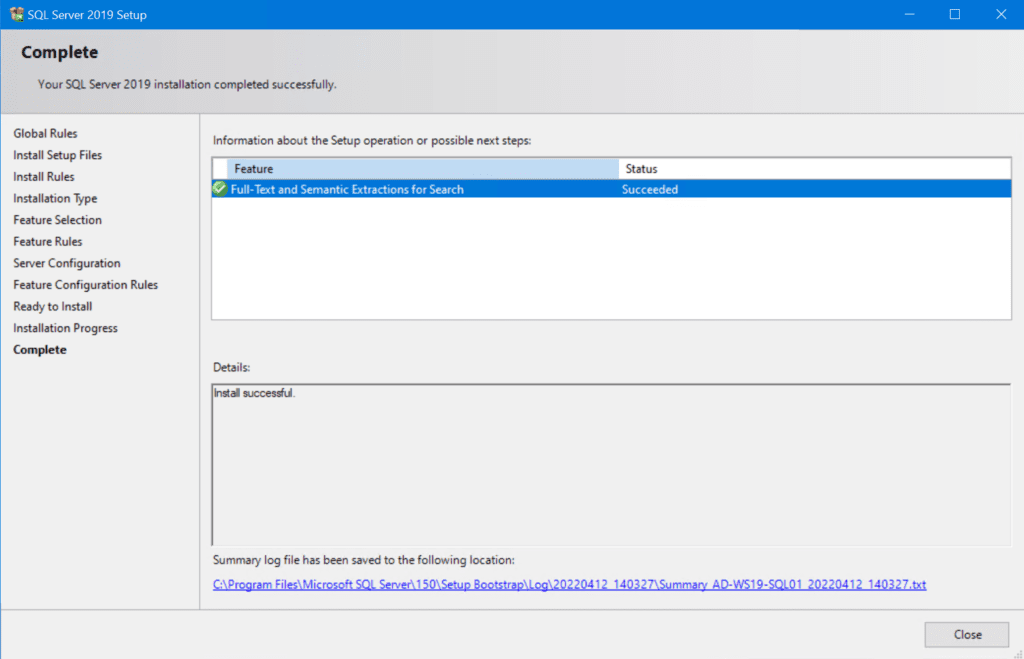
حسنًا، بعد العودة إلى تثبيت System Center Operations Manager، ببساطة أعيد كتابة اسم خادم SQL، ويمكننا الآن المضي قدمًا. قم بتأكيد اسم قاعدة البيانات الأولية والحجم (صراحة، جميع الإعدادات الافتراضية يجب أن تكون جيدة)، وانقر فوق التالي.
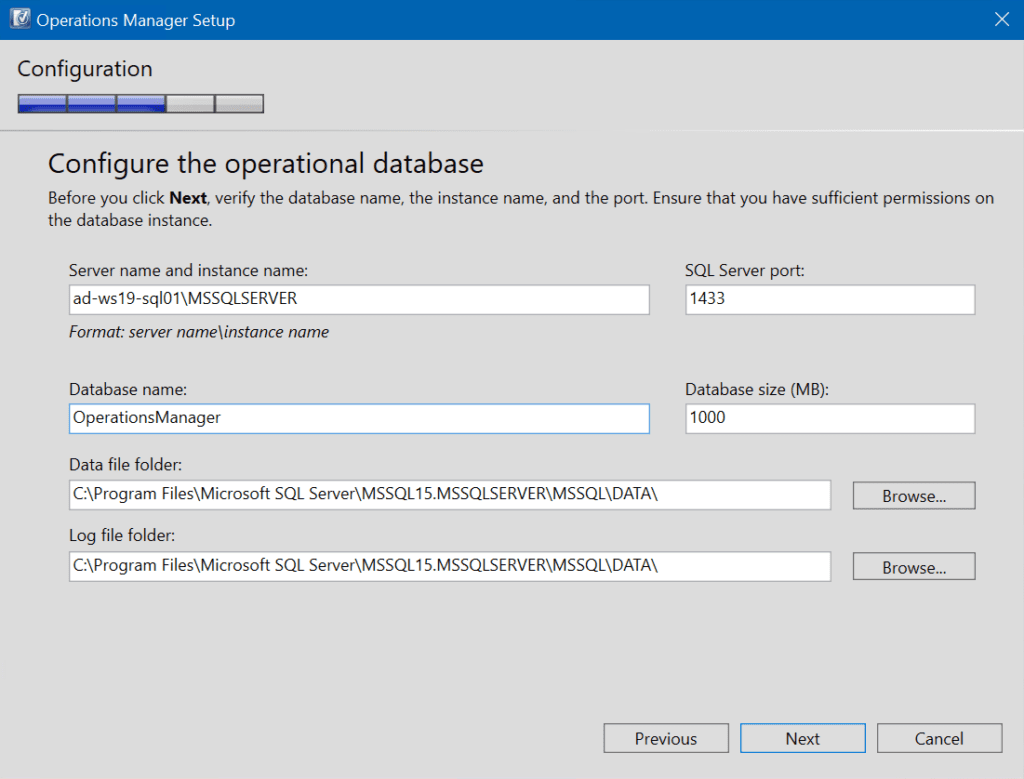
يستخدم نظام Center Operations Manager قاعدي بيانات مستقلتين، لذا الآن نحن نختار الإعداد الأولي لقاعدة بيانات ‘مستودع البيانات‘. مرة أخرى، اكتب اسم خادم SQL والنسخة، ويجب أن تكون جيدًا بالإعدادات الافتراضية.
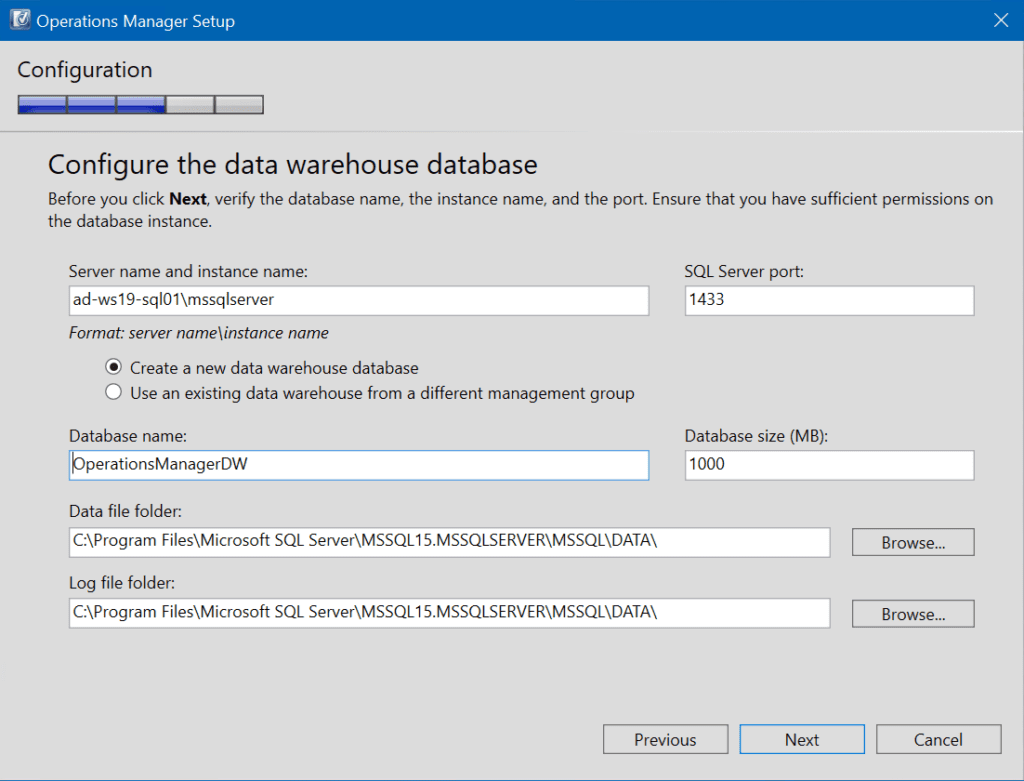
تكوين حسابات مدير العمليات
الآن، سنستمتع ببعض المرح مع تكوين حسابات الخدمة لمدير العمليات. في بيئة الإنتاج، أوصي بشدة بإنشاء حسابات خدمة منفصلة لكل واحدة من المهام الأربع المدرجة.
يجب عليك توسيع كل حساب على الجانب الأيمن من هذه النافذة لقراءة المزيد حول كيفية استخدام الحساب والصلاحيات والأذونات التي يحتاج إليها، خاصة من الناحية الخاصة بـ SQL. بعد أن تقوم بتصميم هيكل حساب الخدمة وإنشاء الحسابات، يمكنك ملء هذه الشاشة بـاسم النطاق/الحساب وكلمة المرور المرتبطة به.
بالنسبة لهذه المشاركة، سأستخدم حسابي الذي يحتوي على صلاحيات المسؤول في النطاق ودور ‘sysadmin’ في خادم SQL.
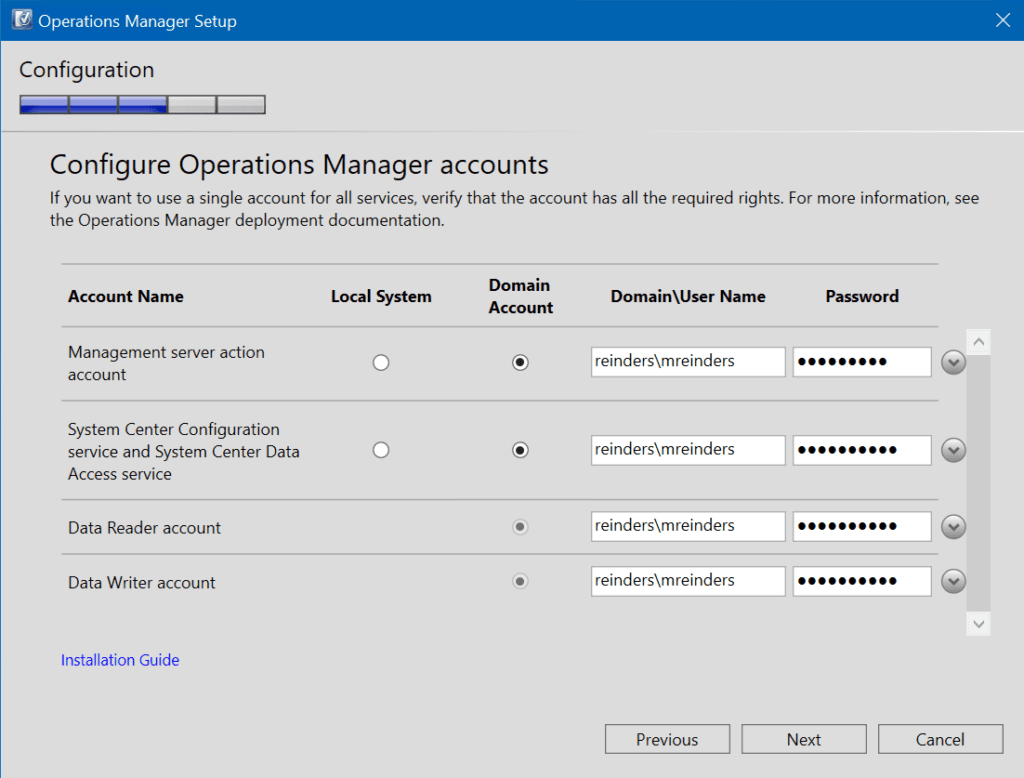
على شاشة التشخيص وبيانات الاستخدام، يمكنك قراءة المعلومات والنقر فوق التالي.
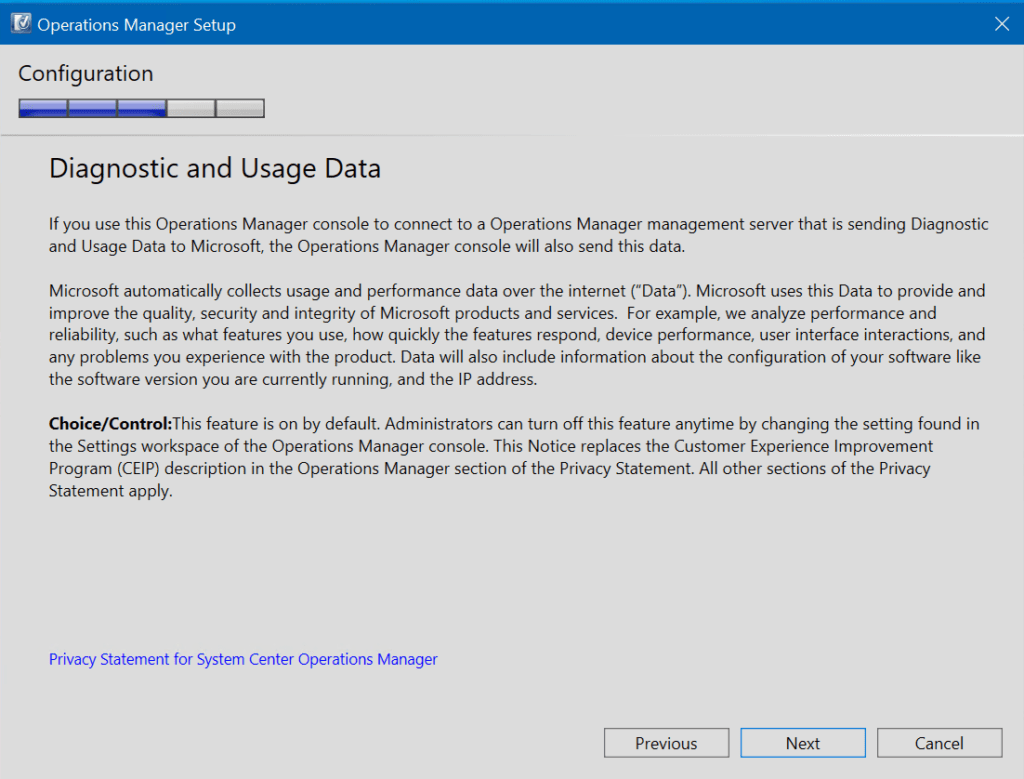
قبل أن نبدأ، قم بمراجعة صفحة ‘ملخص التثبيت’ وانقر على تثبيت!
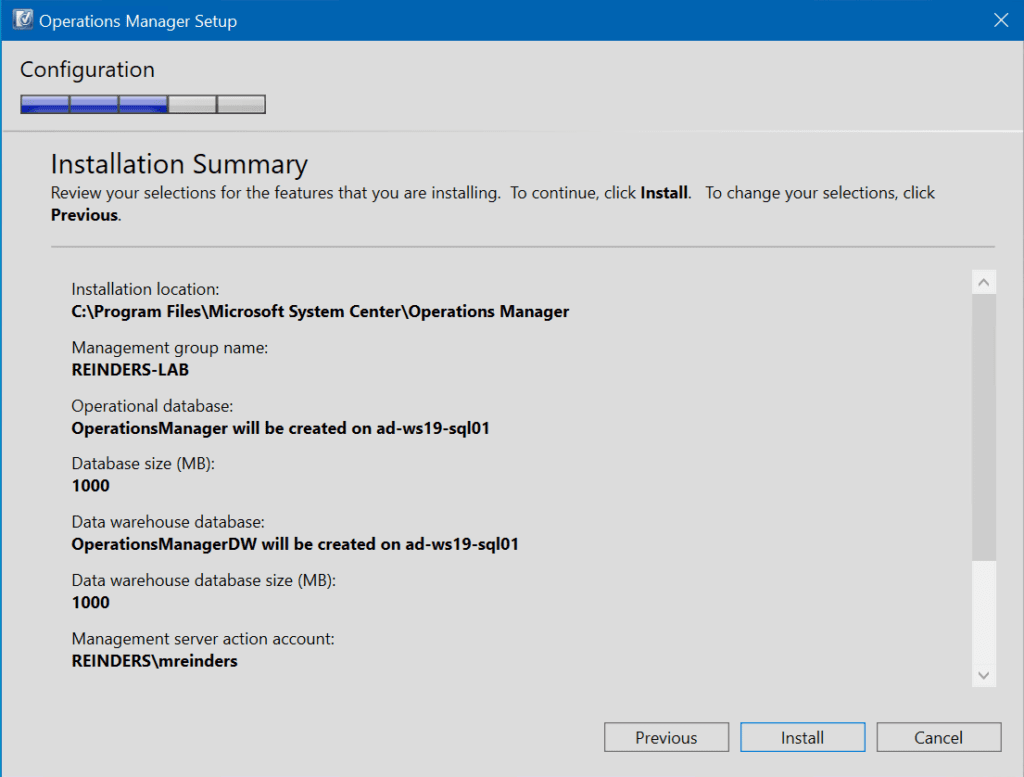
نعم، نجحنا. يُرجى عدم الانتباه لهذه الرسالة التحذيرية بشأن خادم الإدارة، إنها تخبرنا فقط بأن إصدارًا تقييميًا قد تم تثبيته بشكل أولي. هناك إجراء بسيط يمكنك اتباعه في واجهة التحكم العملياتية، أو يمكنك استخدام أمر PowerShell لإضافة مفتاح منتج صالح من مركز الخدمات بتصريح العميل أو اتفاقية مايكروسوفت.
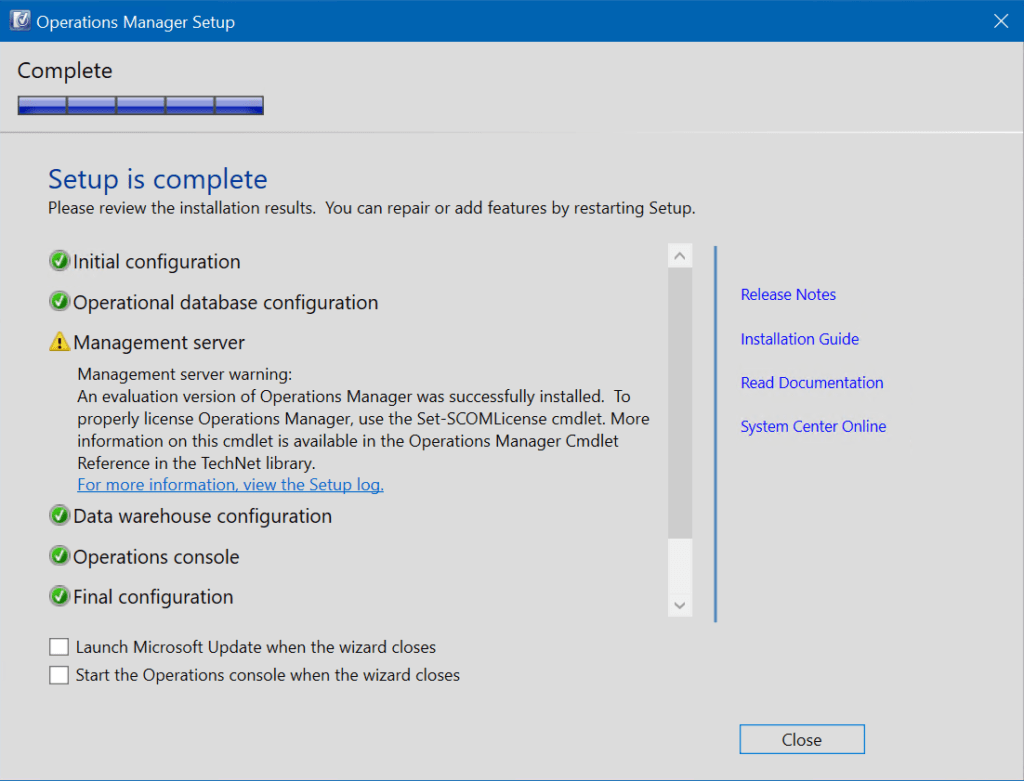
يمكنك النقر على إغلاق على شاشة الإعداد.
البدء مع واجهة تحكم العمليات
انقر فوق الزر بدء ويجب أن ترى برنامجين جديدين لـ مدير عمليات مركزي – واجهة تحكم العمليات و جلية مدير العمليات.
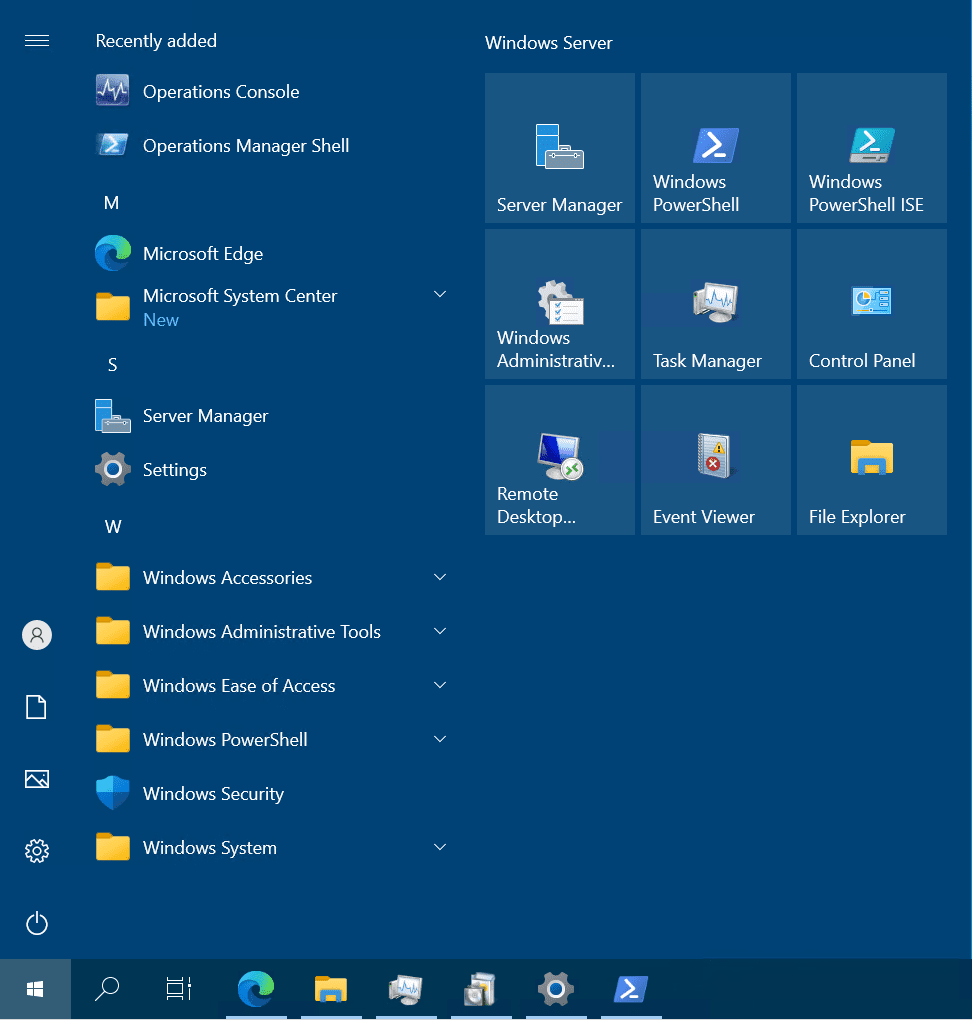
لنبدأ بواجهة العمليات Operations Console. ها هو نظام مراقبة العمليات لسنة 2022!
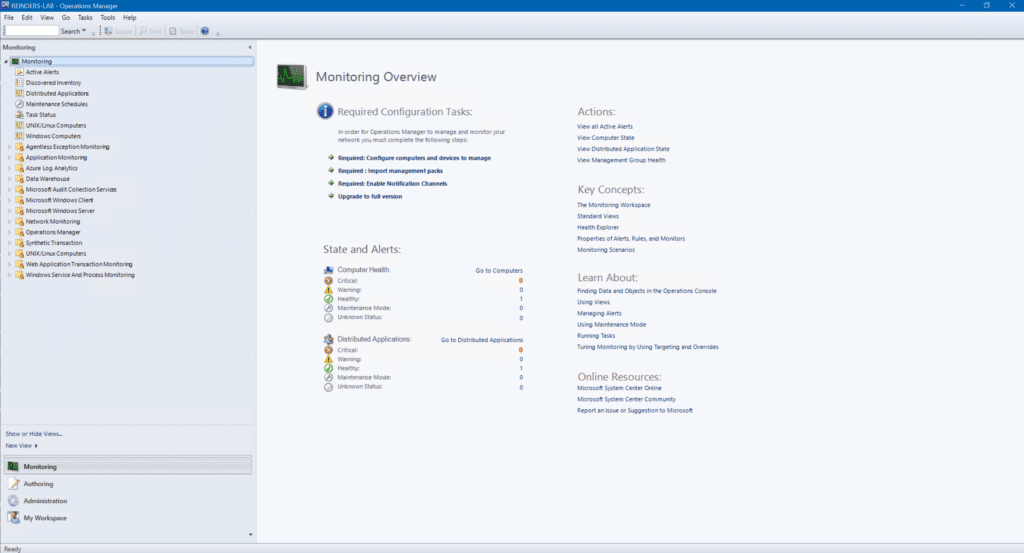
(اختياري) ترخيص
خطوة أخيرة (اختيارية) كجزء من التكوين الأولي إذا كان لديك ترخيص صالح لنظام المراقبة 2022:
- انقر Help -> About.
- على شاشة معلومات التطبيق، انقر على الزر تنشيط.
- قم بلصق أو إدخال مفتاح المنتج الخاص بك، وانقر على موافق.
- الآن، تحتاج فقط إلى إعادة تشغيل خدمة الوصول للبيانات على خادم الإدارة.
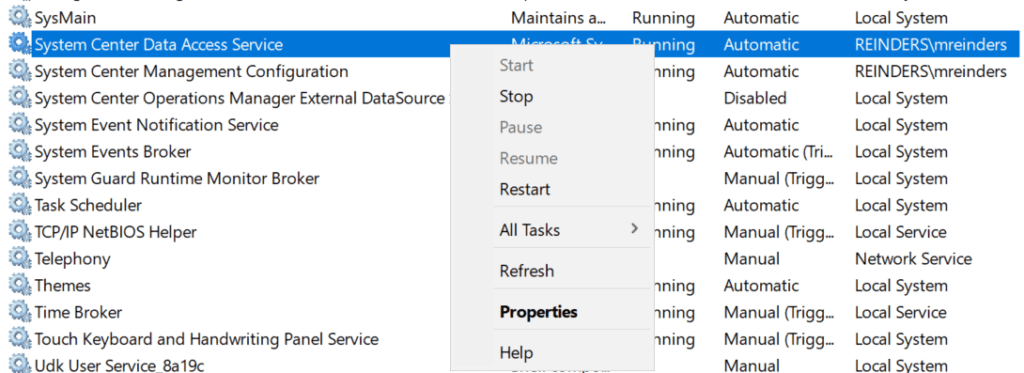
الخاتمة
هذا يجب أن يكون كافياً، أيها السيدات والسادة. آمل أن يوجهك هذا المنشور جيدًا عندما تقوم بتثبيت نظام مراقبة العمليات التشغيلية. كما ترون، ليس معقدًا بالمقارنة مع ما يلزم لتثبيت نظام مراقبة التوجيه لسنة 2022.
في حال لم يكن واضحًا، هذه مجرد بداية مسيرتك نظام مراقبة العمليات التشغيلية. هناك عدد كبير من المهام “بعد الإعداد” التي تحتاج إلى القيام بها قبل أن يقدم SCOM أي قيمة لشركتك. المهمة الرئيسية هي إضافة وكلاء إلى خوادم ويندوزك. بعد ذلك يمكن لـ SCOM إخطارك عندما يحدث خلل.
إذا كان لديك أي أسئلة أو تعليقات، فلا تتردد في إبلاغي أدناه. أحب سماع كيف تسير تثبيتاتك. شكرًا للقراءة!
Source:
https://petri.com/how-to-install-system-center-operations-manager-2022/













